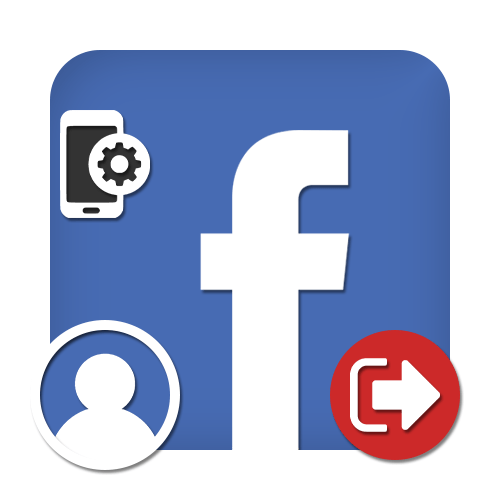
При использовании социальной сети Facebook на телефоне нередко возникает необходимость выхода из учетной записи. Данная процедура, как правило, производится без проблем стандартными средствами мобильной версии сайта и официального приложения или за счет настроек платформы. В рамках настоящей инструкции мы подробно рассмотрим процесс выхода всеми доступными способами.
Способ 1: Выход через интерфейс
Наиболее простой метод выхода из Facebook на смартфоне заключается в использовании соответствующей опции социальной сети, добавленной разработчиками. При этом рассматривать мы будем только официальный клиент, так как мобильная версия сайта требует полностью идентичных действий с небольшими отличиями в интерфейсе.
-
Разверните мобильное приложение Facebook и через основное навигационное меню переключитесь на вкладку «Меню» в крайней правой части экрана. Данную страницу необходимо пролистать в самый низ.
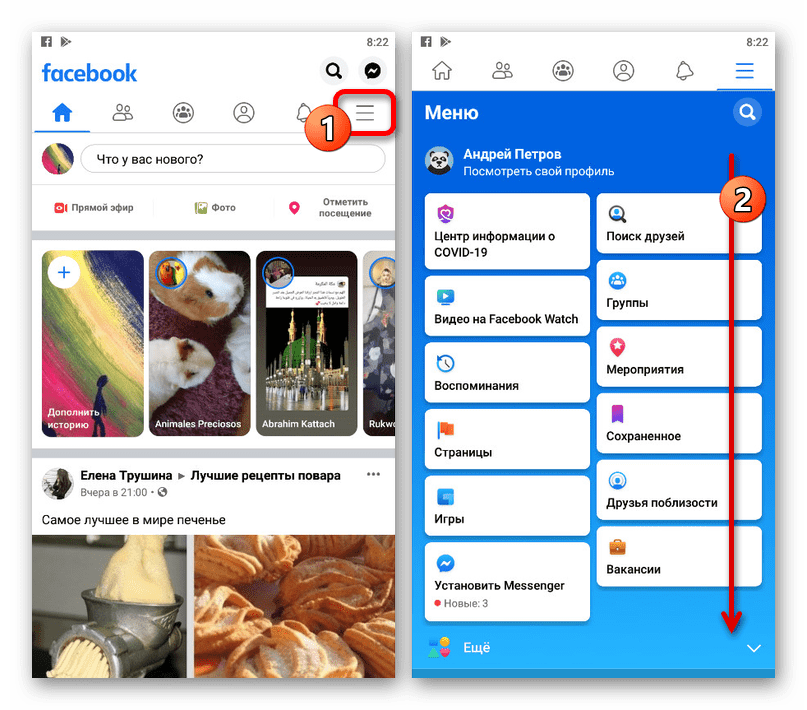
Оказавшись в конце списка разделов, коснитесь пункта «Выход». Будьте внимательны, данное действие не требует подтверждения, вследствие чего вы будете сразу же перенаправлены на экран «Выхода из системы».
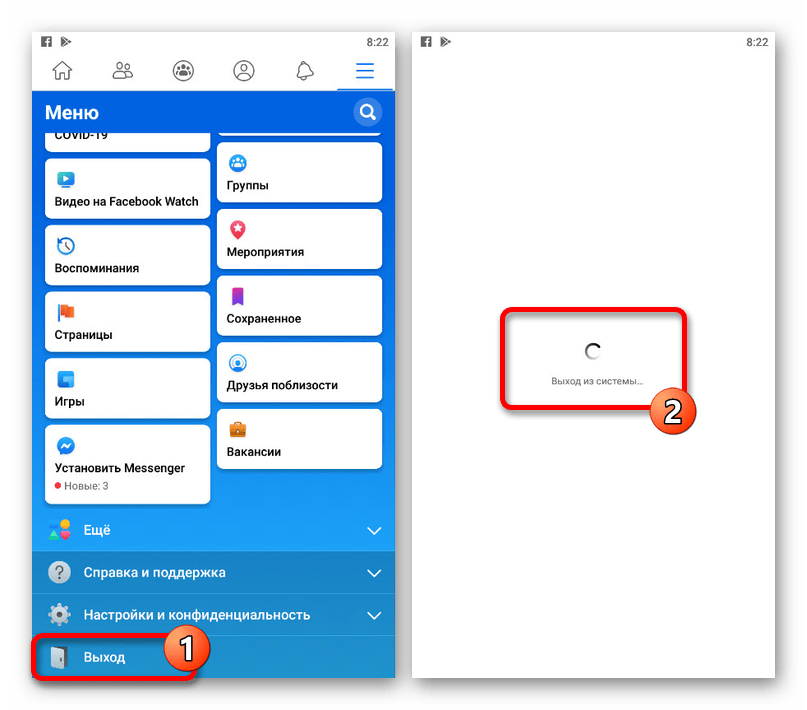
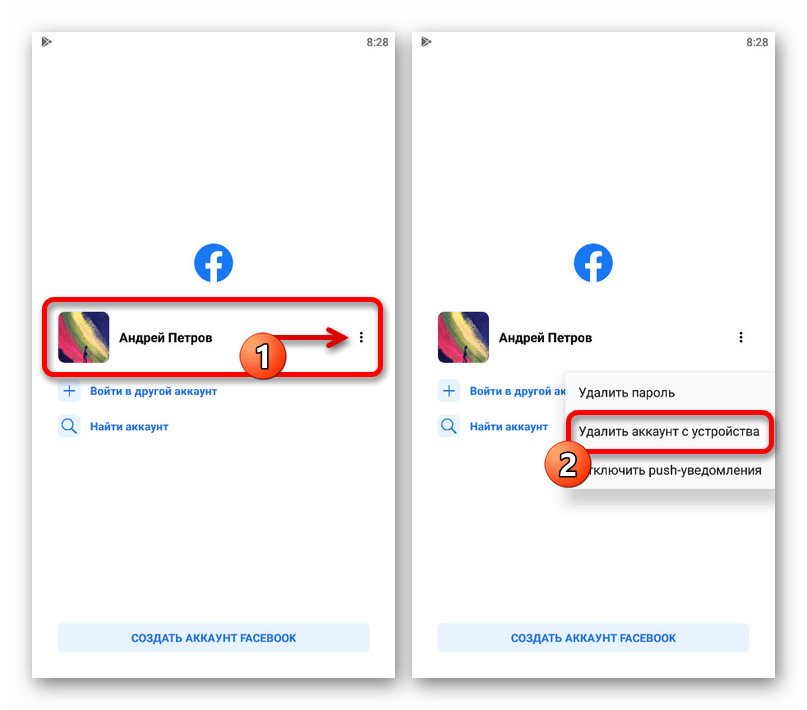
Ни один из представленных этапов не должен вызвать затруднений, так как нужные элементы интерфейса располагаются во вполне очевидных местах, да и в целом требуется минимум действий. Если же что-то не получается, можете обратиться к сбросу данных приложения из третьего способа.
Способ 2: Настройки безопасности
Кроме функции выхода из аккаунта на используемом устройстве, рассмотренной в прошлом способе, Facebook также позволяет покинуть учетную запись на расстоянии. Для этого в социальной сети предусмотрен специальный раздел параметров, сохраняющий информацию о каждой успешной авторизации.
-
В приложении откройте главное меню, коснувшись расположенной справа кнопки на верхней или нижней навигационной панели. Данную страницу необходимо пролистать почти до самого низа.
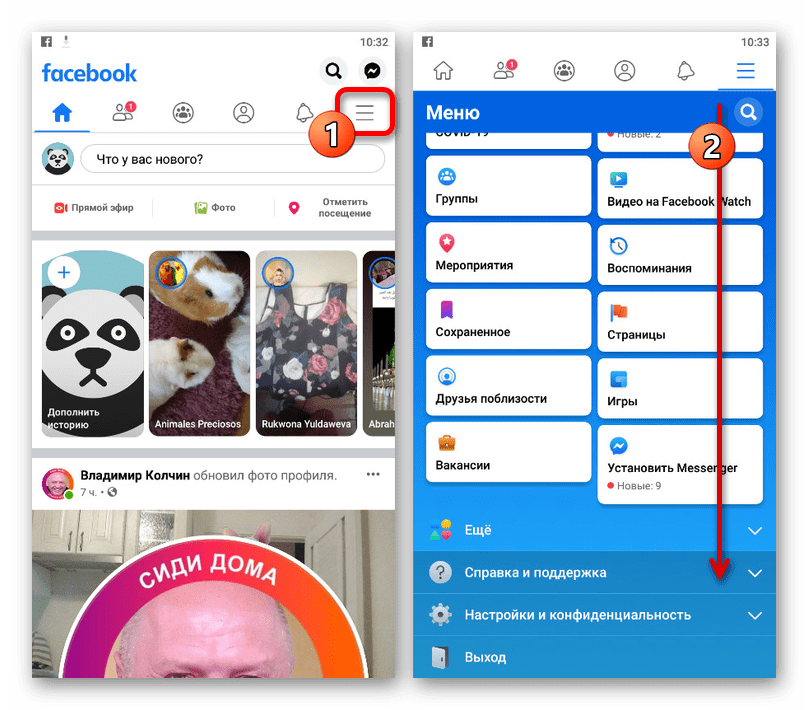
Коснитесь строки «Настройки и конфиденциальность», чтобы развернуть дополнительный список разделов. Сразу после этого необходимо выбрать «Настройки».
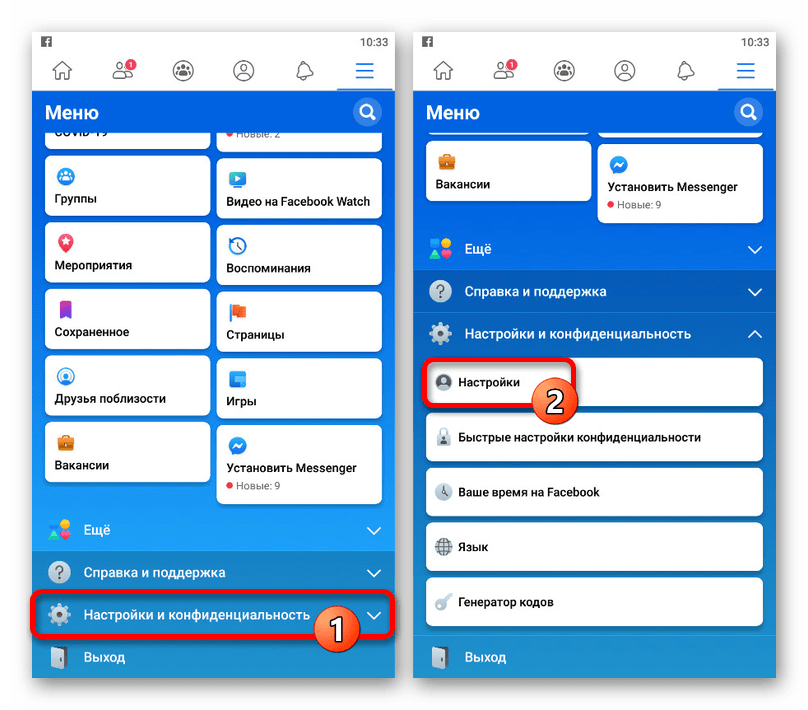
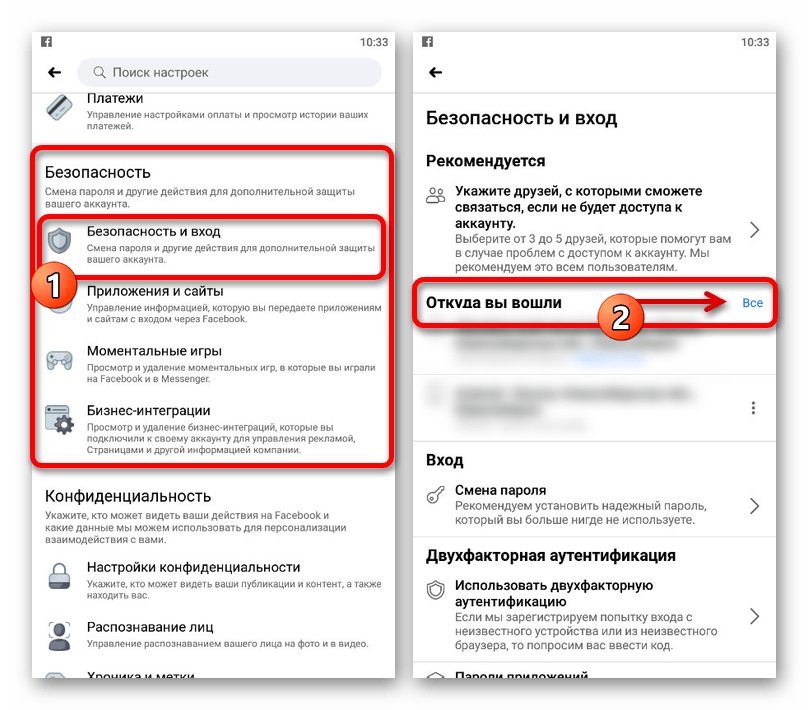
Из представленного списка выберите сеанс, который хотите завершить, и нажмите по значку с вертикальным троеточием в правой части экрана. Через всплывающее окно выберите «Выход», и на этом процедура завершается.
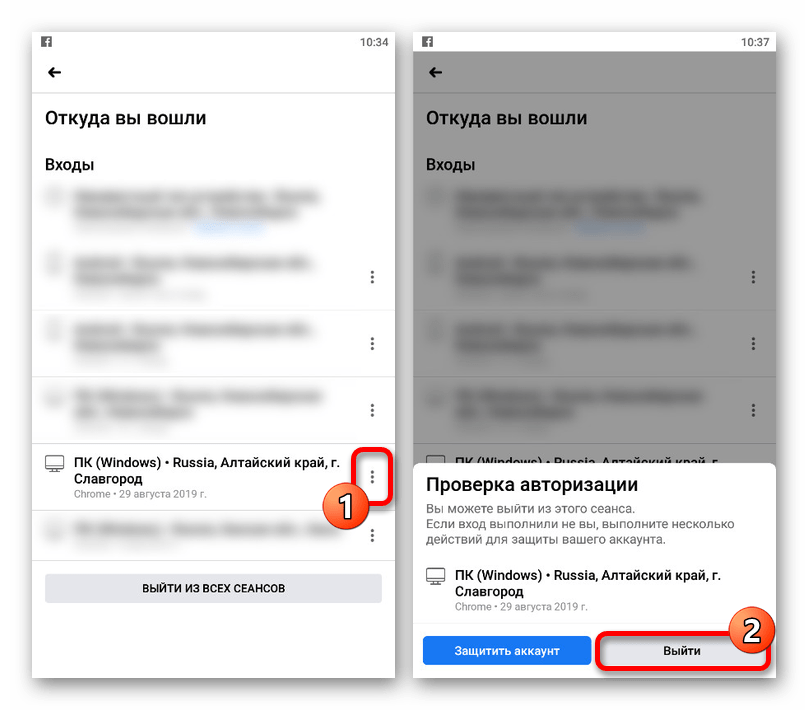
Если необходимо, можете воспользоваться кнопкой «Выйти из всех сеансов» и подтвердить действие на отдельной странице. Это приведет к выходу на всех устройствах, включая авторизацию в браузере на том же телефоне, но вход будет сохранен в приложении.
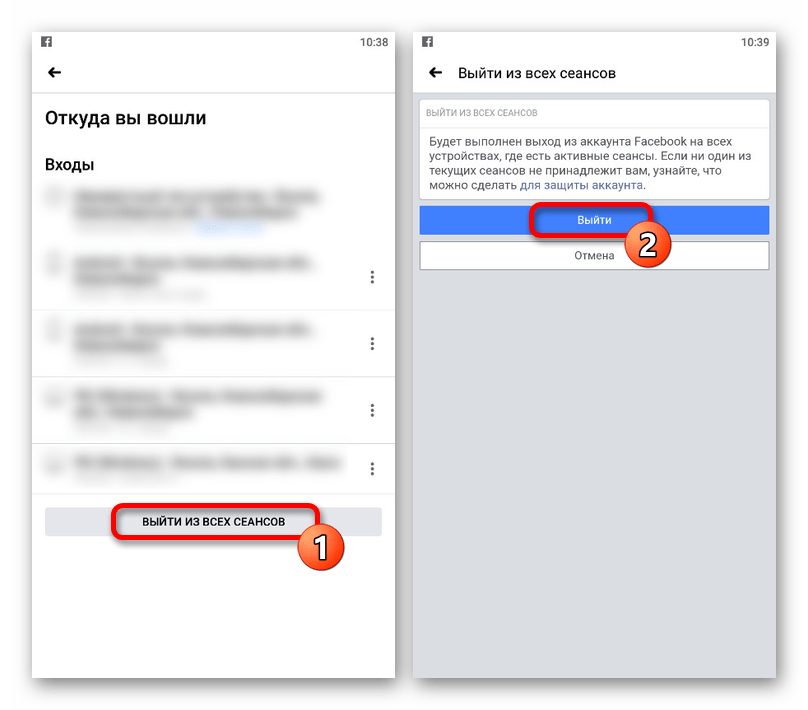
Метод по большей части будет актуален, если вы ранее посещали учетную запись с чужого устройства и забыли выполнить выход, или вовсе пытаетесь предотвратить взлом.
Способ 3: Удаление кэша в браузере
Если вы предпочитаете использовать мобильную версию сайта Facebook вместо официального приложения, произвести выход можно, выполнив очистку данных о посещениях в браузере. В качестве примера мы рассмотрим только Google Chrome на Android, так как большинство известных аналогов имеют минимальные отличия в плане интерфейса и внутренних настроек.
-
Откройте веб-обозреватель, который использовался для посещений FB, и нажмите по значку с тремя вертикальными точками в правом верхнем углу экрана. Через представленное меню нужно перейти в раздел «История».
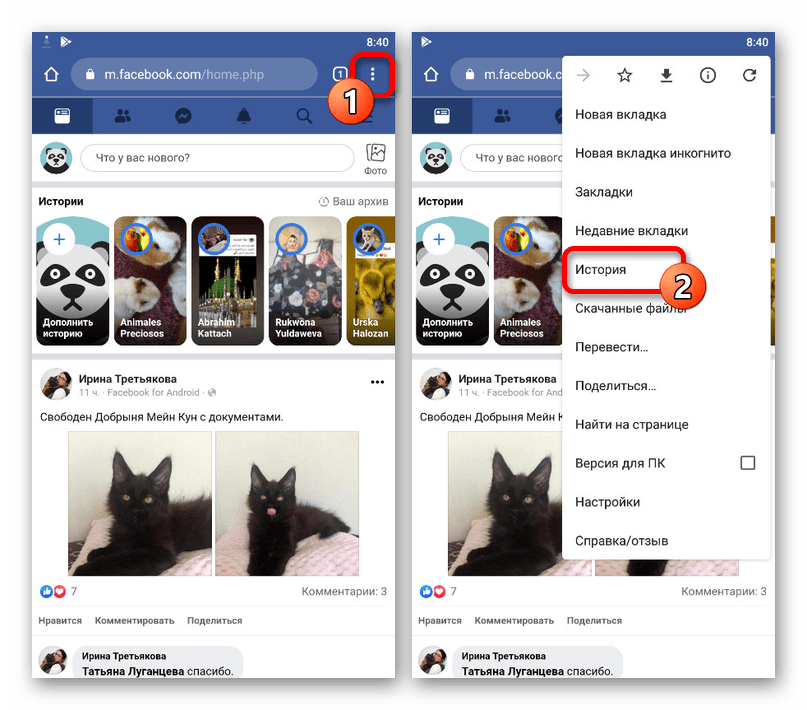
В шапке следующей страницы найдите и коснитесь ссылки «Очистить историю». Учтите, что обычного удаления данных о посещениях будет недостаточно, так как информация об авторизации напрямую не связана с историей.
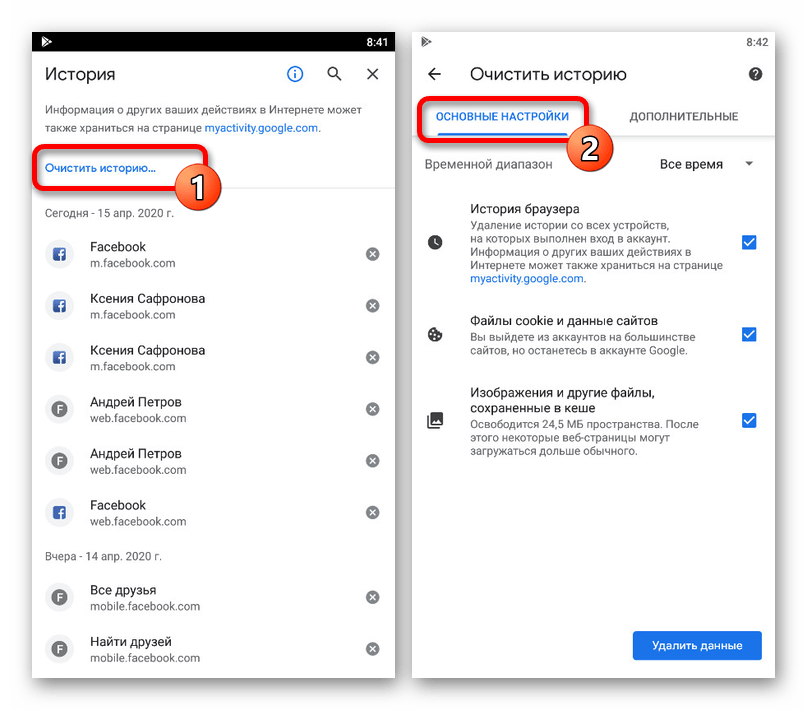
Измените значение в строке «Временной диапазон» на «Все время» и в обязательном порядке отметьте галочкой пункт «Файлы cookie и данные сайтов». Прочие варианты можете отключить, если, к примеру, хотите сохранить историю браузера.

По необходимости также можете воспользоваться вкладкой «Дополнительные», чтобы более детально настроить удаление. Для запуска процедуры очистки нажмите «Удалить данные».
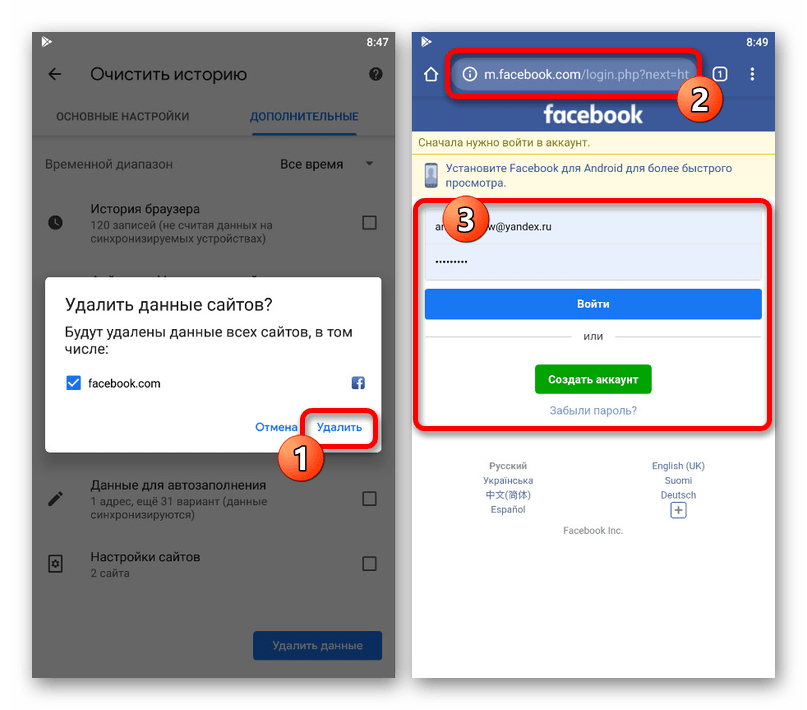
Выполнив подтверждение и дождавшись завершения процедуры, повторно посетите мобильную версию сайта Фейсбук. Если все было сделано правильно, вы окажетесь перед формой авторизации, а не у себя на странице.
Данный метод выхода можно использовать, если по каким-то причинам не работает стандартная опция сайта. К сожалению, удобным вариант не назовешь из-за удаления многой другой информации из браузера.
Способ 4: Очистка данных приложения
Первый универсальный способ выхода из ФБ на телефоне, одинаково актуальный для мобильной версии сайта и официального клиента, заключается в очистке данных о работе приложения, используя настройки операционной системы. Вместе с тем он может стать решением возможных проблем с ПО, делающих невозможным выход стандартными средствами.
Вариант 1: Android
- Для очистки кэша на Android-устройстве необходимо для начала открыть системное приложение «Настройки» и выбрать раздел «Приложения». Точное наименование пунктов может отличаться в разных версиях ОС и оболочках.
Читайте также: Удаление кэша на Android и на Samsung
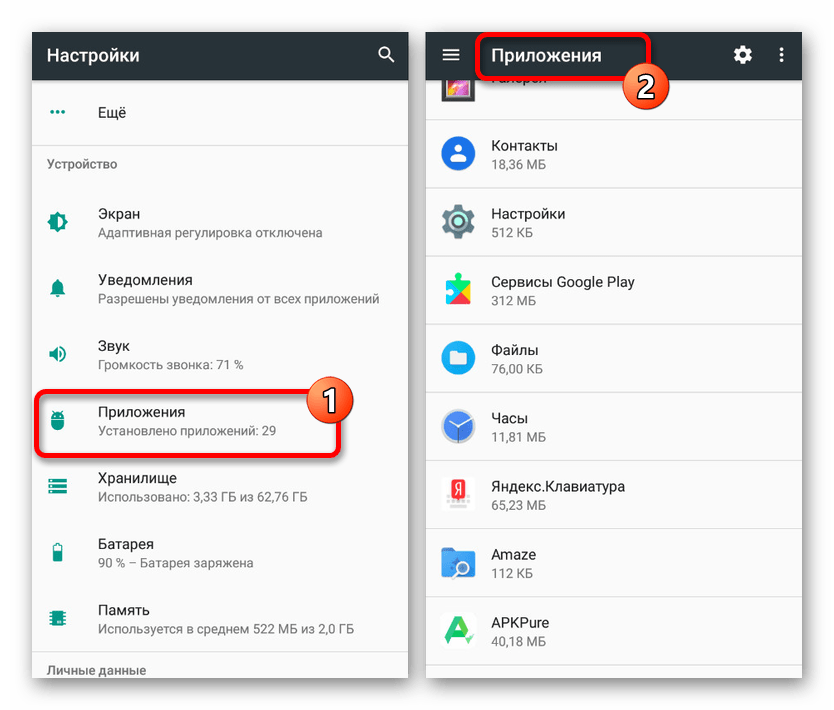
Оказавшись на экране с полным списком установленных программ, найдите официальный клиент Facebook или веб-браузер, ранее использовавшийся для входа на сайт социальной сети. Данная инструкция будет актуальна в обоих случаях.
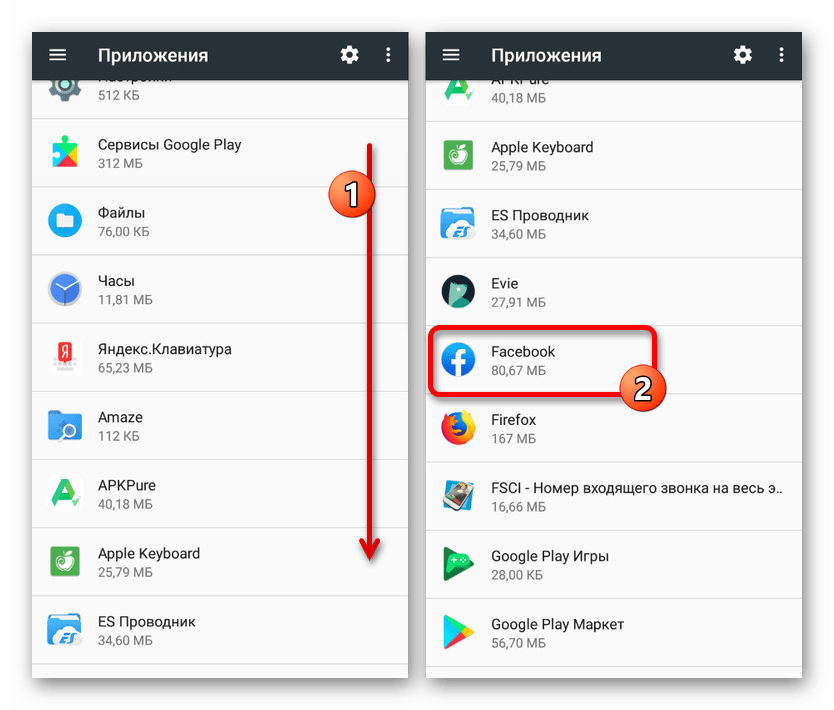
На странице с информацией о приложении найдите и коснитесь блока «Хранилище». В свою очередь здесь нужно воспользоваться кнопками «Стереть данные» и «Очистить кэш».
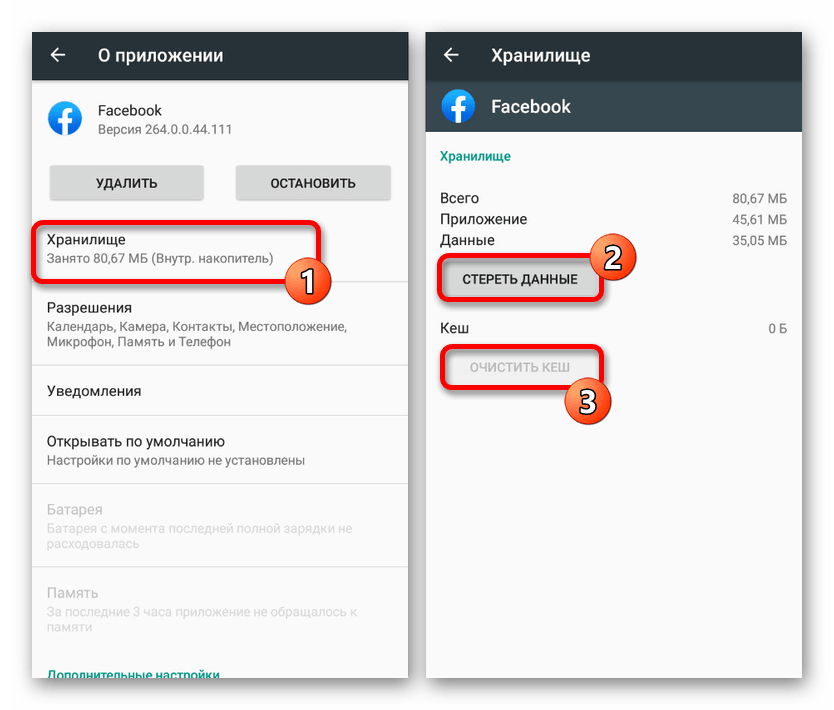
По завершении процедуры можете повторно открыть клиент Фейсбук или мобильную версию сайта и убедиться в успешном выходе из аккаунта. Обратите внимание, что учетные записи будут удалены с устройства и, следовательно, исчезнут с экрана входа.
Вариант 2: iOS
В отличие от Android, на iOS-устройствах избавиться от кэша можно только более глобальными способами, один из которых нами еще будет рассмотрен в рамках данной инструкции. С остальным же можете ознакомиться самостоятельно, уделив внимание следующим материалам на сайте.
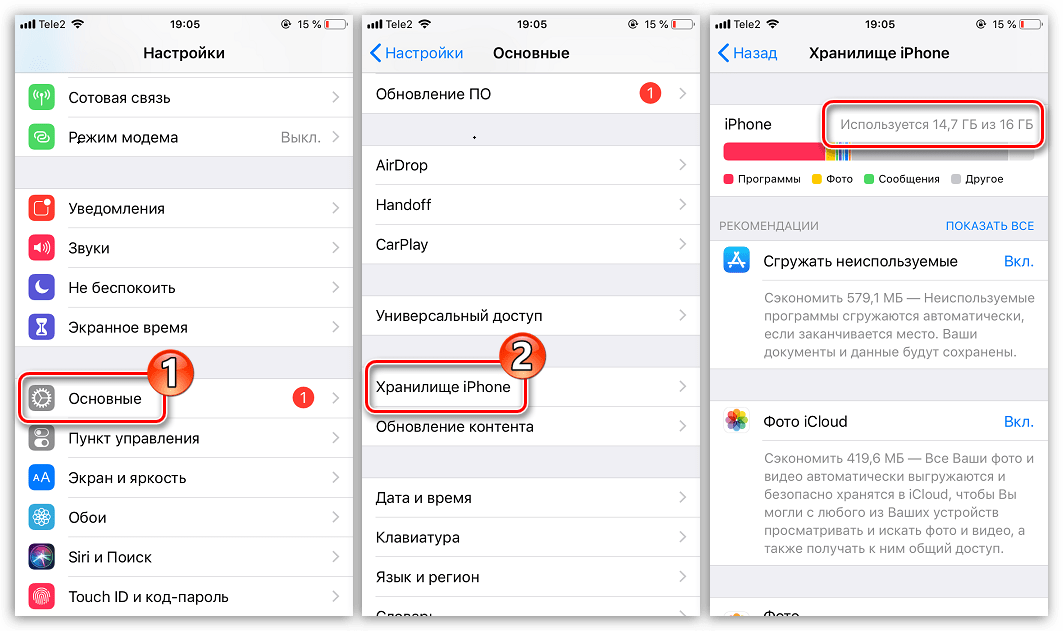
Способ 5: Переустановка приложения
Наиболее глобальный метод, использовать который стоит только в крайнем случае из-за существенных затрат времени, сводится к полному удалению и повторной установке приложения. Вместе с тем, как мы уже упоминали ранее, для iPhone это является самым актуальным решением, когда стандартные методы выхода из ФБ не работают.
-
Вне зависимости от платформы устройства для начала нужно открыть системные параметры и выполнить удаления приложения, будь то веб-браузер или официальный мобильный клиент. Более подробно процедура удаления была нами описана в отдельной инструкции и вряд ли вызовет вопросы.
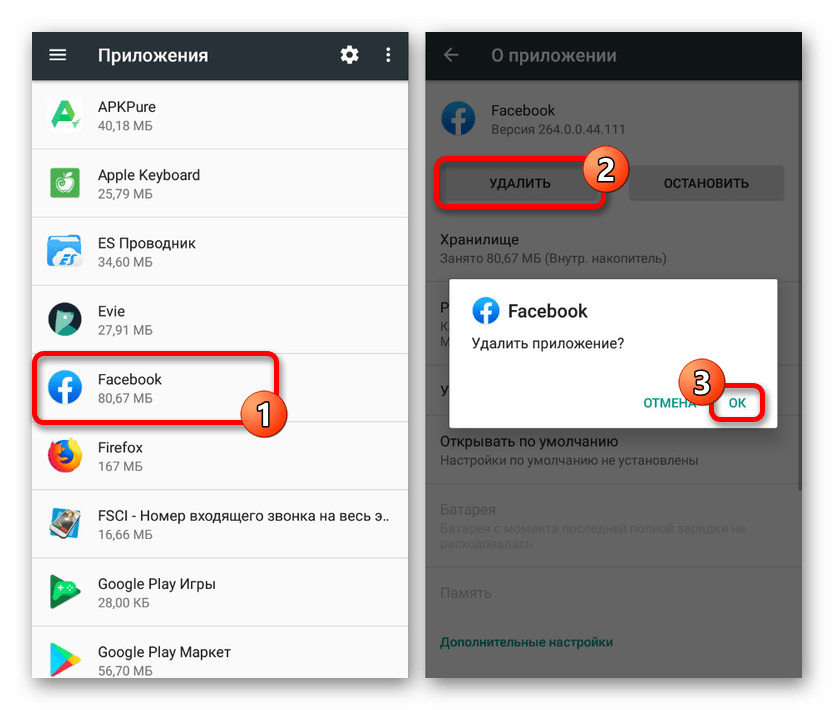
После этого воспользуйтесь одной из представленных ниже ссылок, чтобы перейти на страницу приложения в Плей Маркете или App Store и воспользуйтесь кнопкой «Установить». В результате ПО вернется на устройство, но без ранее сохраненных данных об авторизации.
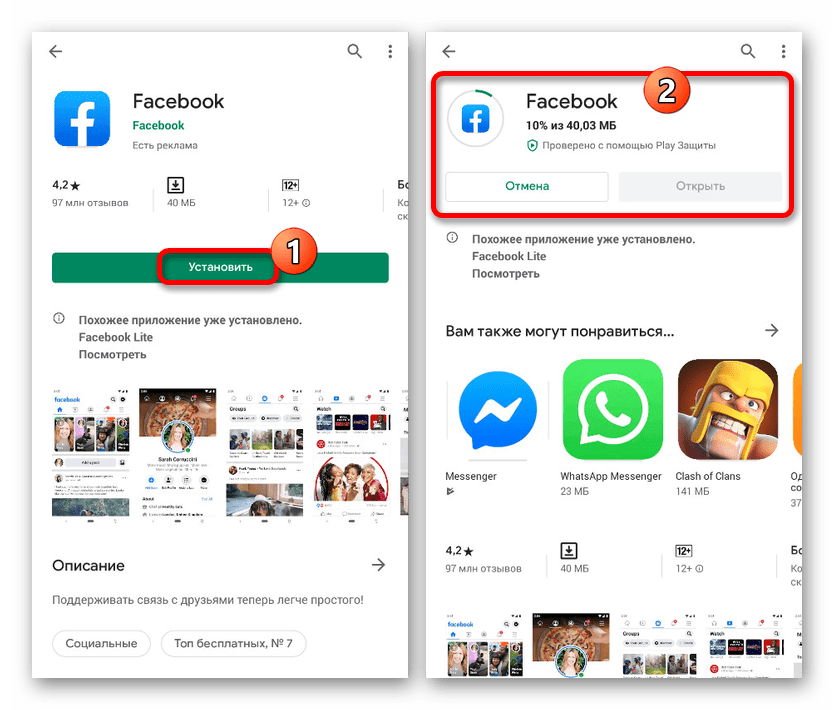
Каждый метод из инструкции позволит вам покинуть учетную запись в социальной сети Facebook и по необходимости выполнить авторизацию в другом аккаунте. При этом не забывайте, что наиболее удобными являются стандартные средства, требующие меньше всего действий и существенно экономящие время.
 Мы рады, что смогли помочь Вам в решении проблемы.
Мы рады, что смогли помочь Вам в решении проблемы.
Добавьте сайт Lumpics.ru в закладки и мы еще пригодимся вам.
Отблагодарите автора, поделитесь статьей в социальных сетях.
 Опишите, что у вас не получилось. Наши специалисты постараются ответить максимально быстро.
Опишите, что у вас не получилось. Наши специалисты постараются ответить максимально быстро.
Как выйти из профиля Фейсбук в 2 клика
Расскажем, как выйти из Фейсбука – на компьютере, телефоне, на всех устройствах сразу. Наши пошаговые инструкции помогут даже новичку – больше вы не столкнетесь с проблемой закрытия аккаунта.
На компьютере
Рассмотрим выход Фейсбук на компьютере – процесс максимально прост и понятен:
- Откройте профиль;
- Найдите иконку в виде стрелки, указывающей вниз, на верхней панели;
- Нажмите на нее и найдите кнопку «Выход».
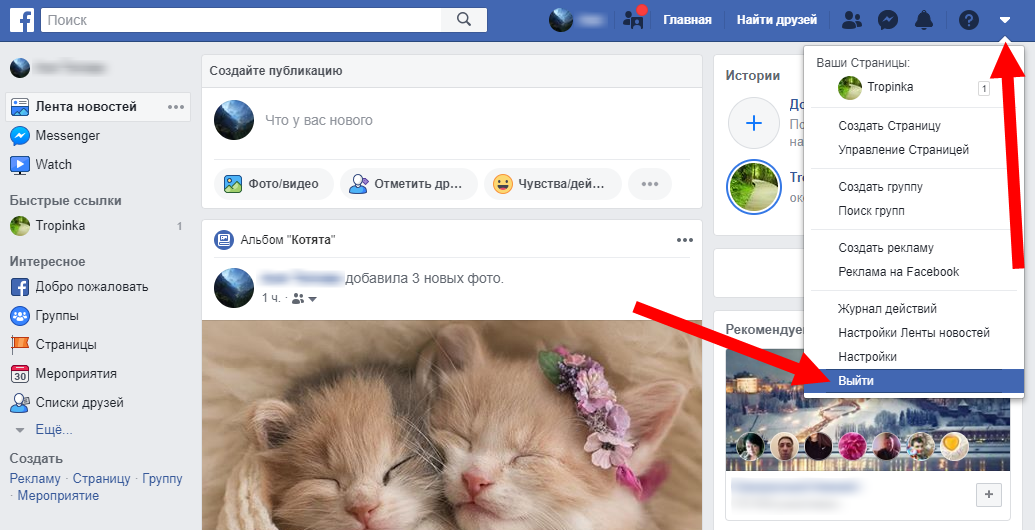
Готово! Разберемся, как выйти из Фейсбука на компьютере насовсем :
- После простого выхода, описанного выше, в настройках браузера сохраняется логин и пароль, что облегчает повторный вход;
- Хотите этого избежать? Открывайте настройки браузера и отключайте функцию «Автозаполнение форм».
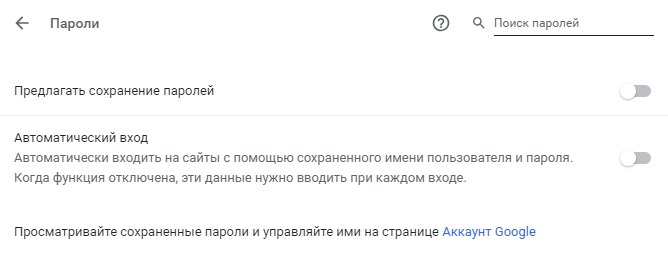
Наконец, разберемся, как выйти навсегда из Facebook. Эта формулировка подразумевает полное удаление :
- Войдите в профиль;

- Нажмите на кнопку «Настройки»;

- В блоке «Ваша информация на Facebook» выберите строку «Удаление аккаунта и инормации»;
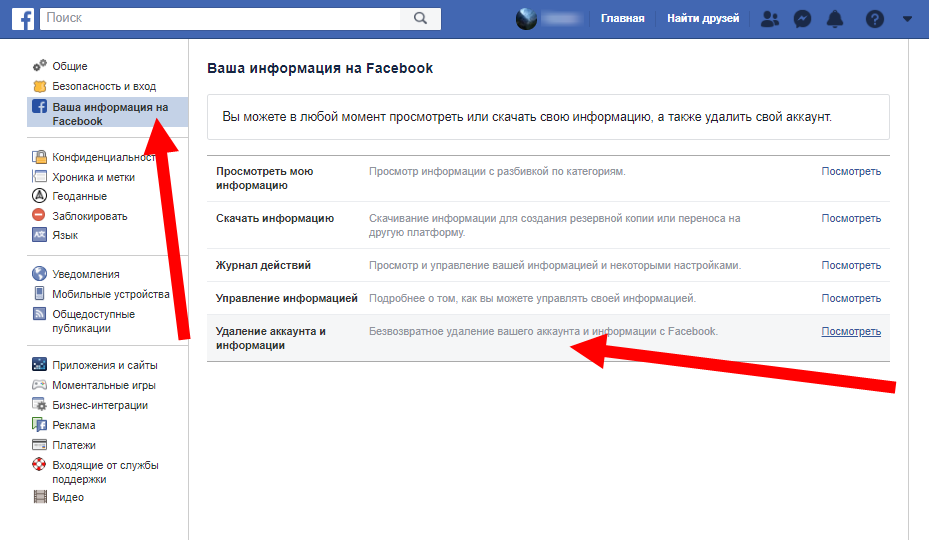
- Подтвердите действие, введите пароль в соответствующую форму;
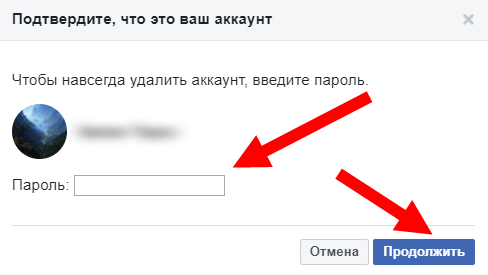
- Выберите причину и вновь подтвердите действие.
Переходим к тому, как выйти со своей страницы на смартфоне.
На телефоне
Приведенная инструкция актуальна для любых смартфонов. Какую бы операционную системы вы не выбрали, интерфейс будет схожим.
Итак, как выйти из Фейсбука на телефоне:
- Войдите в приложение;
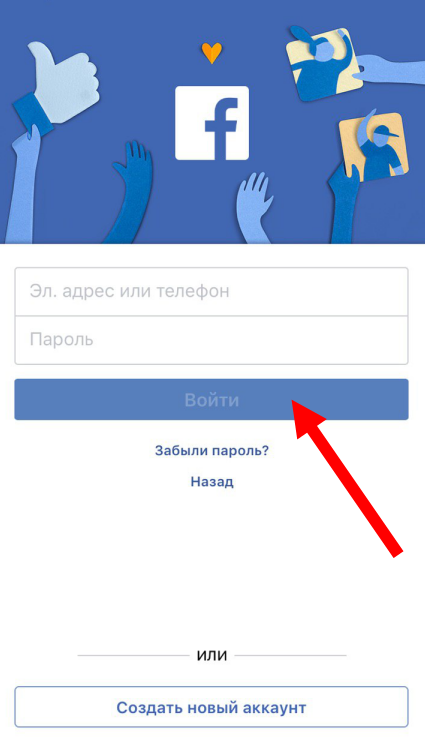
- Нажмите на иконку в виде трех горизонтальных полос;

- Прокрутите экран вниз и найдите иконку «Выход».

Вот и все, нет ничего проще.
Переживаете, что не завершили сессию на чужом устройстве? Читайте наш обзор дальше.
На всех устройствах
Если вы забыли осуществить выход из аккаунта на доступных устройствах или хотите одновременно закрыть несколько сессий – воспользуйтесь таким вариантом:
- Войдите в профиль;

- Откройте меню «Настройки» (нажмите на иконку в виде стрелки на верхней панели);

- Выберите строчку «Безопасность и вход»;
- Найдите блок «Откуда вы вошли?»;
- Напротив каждого устройства есть иконка в виде трех точек;
- Кликните на нее и выберите «Выход»;
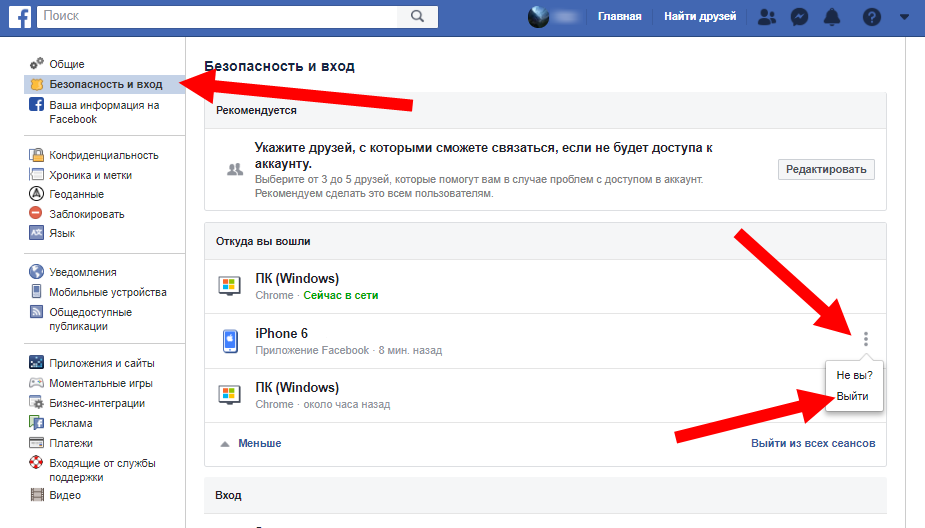
- Чтобы завершить все сеансы, найдите кнопку «Из всех сеансов», расположенную внизу блока.

Интересные факты
В конце статьи вас ждут два интересных факта:
Мы рассказали, как выйти из Фейсбука на всех устройствах и про отдельные случаи покидания аккаунта. Используйте информацию, чтобы не оставлять профиль доступным и защитить личные данные.
Как на телефоне выйти из аккаунта Facebook
Фейсбук – современная социальная сеть, которая стала важной частью жизни для более чем двух миллиардов людей по всему свету. Поэтому, при любой возможности пользователи стараются зайти в свою учетную запись, даже с чужого компьютера и мобильного устройства. В этой статье мы расскажем, как выйти из аккаунта Фейсбук на телефоне, чтобы посторонний человек не получил доступ к вашим личным данным.
Телеграм-канал Программист и бизнес.
Каждый день интересные истории, как программист строит бизнес.

Как выйти из аккаунта на телефоне
Когда пользователи входят в социальную сеть facebook с рабочего ПК или со смартфона друга, то после завершения работы обязательно нужно из нее выходить. Если вы забыли это сделать, то решить проблему можно с помощью настроек безопасности. Они есть на веб-сервисе и в мобильной версии Фейсбук.
Для того, чтобы выполнить выход из своего профиля соцсети с мобильного устройства необходимо:
- Перейдите на главную страницу вашего аккаунта в facebook.
- Владельцу Андроид-устройств необходимо тапнуть по значку в виде трех горизонтальных линий, которая находиться в правом верхнем углу экрана. На iphone эта иконка расположена в нижнем правом углу интерфейса.
- Отыщите кнопку „Выйти“, которая расположена в нижней части меню.
- Коснитесь её, чтобы завершить сеанс.
- Подтвердите свое намерение повторным нажатием.
- Система вернет пользователя на страницу входа в Фейсбук.

Если вы использовали мессенджер с чужого устройства, к которому у вас больше нет доступа, выполните выход из системы удаленно. Для этого можно воспользоваться вашим телефоном. Выполните такой алгоритм действий:
- Запустите Facebook messenger.
- Нажмите кнопку с тремя горизонтальными линиями, чтобы открыть меню.
- Пролистайте вниз, затем коснитесь вкладки „Настройки конфиденциальности“, затем войдите в раздел „Настройки“.
- В блоке „Безопасность“ нажмите „Безопасность и вход“.
- В пункте „Откуда вы вошли“ отображается перечень авторизованных мест входа. Здесь указывается приблизительное время входа, месторасположение, а также имя устройства, с которого вы ранее заходили. Кроме того, вы увидите свой смартфон и facebook messenger с текущим сеансом. Эта информация поможет отыскать сеанс, который вы забыли завершить.
- Нажмите кнопку с изображением трех вертикальных точек, затем выберите опцию „Выйти“.

Стоит отметить, что описанная выше инструкция по удаленному выходу из приложения Фейсбук – единственный способ выхода из системы для iPhone, iPad или iPod Touch.
Выйти из мобильной версии Фейсбук на Android OS можно с помощью очистки данных приложения. Для этого откройте раздел „Настройки“, затем „Приложения“ („Диспетчер приложений“). В представленном списке выберите facebook messenger. Коснитесь опции „Очистить данные“ или „Хранилище“, чтобы выполнить выход из системы.
Никогда не сохраняйте пароли от входа в учетную запись Фейсбук на постороннем устройстве. Надеемся наша статья оказалась для вас интересной. Теперь вы сможете без проблем выйти из профиля соцсети с помощью телефона. Если будут вопросы по теме оставляйте в комментариях.
Как выйти из аккаунта Фейсбука
Если вы хотите выйти из аккаунта социальной сети Facebook, то сделать это можно достаточно просто. От вас требуется лишь выполнение определенной последовательности действий. В том случае, если вы не знаете, как выйти из fb, то прочтите данную инструкцию ниже. Я расскажу вам, как выйти из аккаунта в новой версии фейсбук с компьютера и телефона, а также покажу как выйти на всех устройствах сразу.
На компьютере
Начнем сегодняшнюю инструкцию со способа для компьютерной версии фейсбука. Для того, чтобы выйти из профиля в Facebook, достаточно будет выполнить ряд таких действий:
- Переходите на главную страницу фейсбука. Находите иконку в виде стрелочки вниз, которая расположилась в верхней правой части экрана. Нажимайте прямо по ней левой кнопкой мышки.

- Перед вами появится новое окошко с несколькими разделами сайта. Теперь вам потребуется щелкнуть левой кнопкой мышки по строке «Выйти».

- На этом инструкция заканчивая. Таким образом, всего лишь в два клика, вы смогли выйти из вашего аккаунта в фейсбуке. Теперь вы можете создать новый профиль, или же авторизоваться в другом аккаунте Facebook.

На телефоне
Выше было рассмотрено, как выйти из фейсбука через персональный компьютер. Теперь разберемся, как сделать то же самое, но через мобильное устройство. Чтобы лучше разобраться с данным вопросом, поочередно рассмотрим устройства на базе Android и Ios.
Android
Сначала разберемся со смартфоном с операционной системой Android. Чтобы выйти из аккаунта в фейсбуке на таком гаджете, от вас потребуется выполнить пару элементарных действий:
- Запускаете мобильное приложение Facebook. Вам нужно будет нажать по иконке в виде трех линий, которая находится в верхней правой части экрана.

- Как вы это сделаете, перед вами появится страница с основными разделами социальной сети. Необходимо спуститься в самый низ страницы и нажать по строке «Выход».
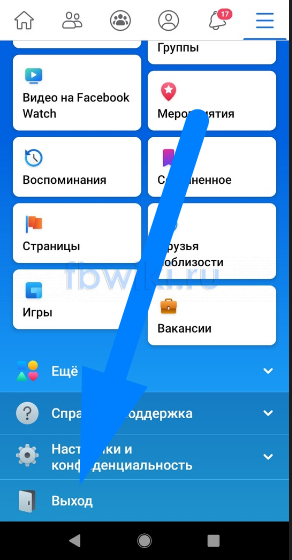
- Вас попросят немного подождать. Ждите, пока осуществится выход из системы.
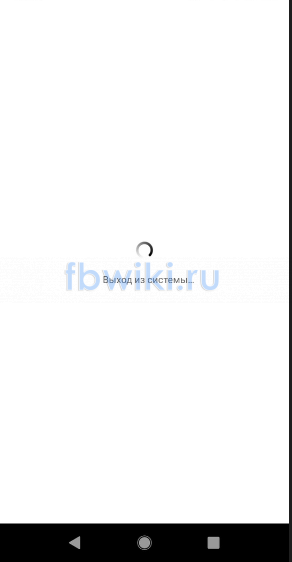
- Готово! Если вы следовали всем действиям выше, то выход из фейсбука будет выполнен успешно. Теперь вы можете войти в другой аккаунт, или же создать новый профиль Facebook. Для этого достаточно будет нажать по соответствующей строке на действующей странице.
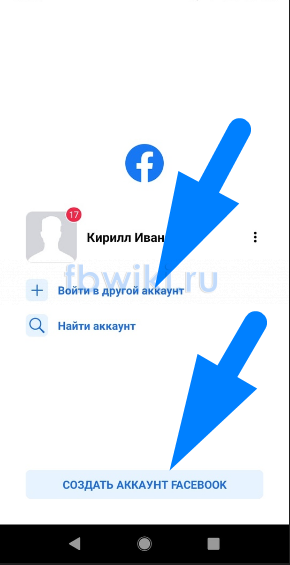
iPhone
Переходим к смартфону с операционной системой Ios. Важно заметить, что способ по выходу из фейсбука на данном устройстве будет абсолютно такой же, как и на Android гаджете. Но все же, разберемся с айфоном отдельно. Чтобы выйти из аккаунта в социальной сети Facebook, воспользуемся следующим алгоритмом действий:
- Открываете программу фейсбук на вашем гаджете. В нижней правой части экрана есть иконка в виде трех линий, именно по ней и нужно будет вам нажать.
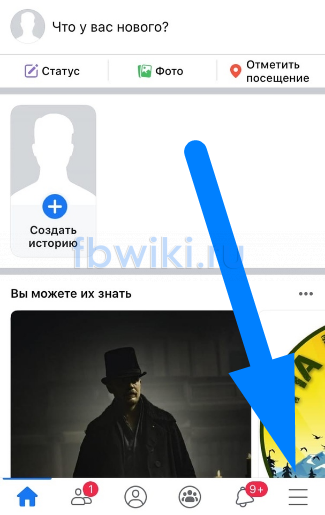
- Вас перенаправит на другую страницу. Спускаетесь в самый низ и находите графу «Выйти». Как нашли данную строку, жмите прямо по ней.
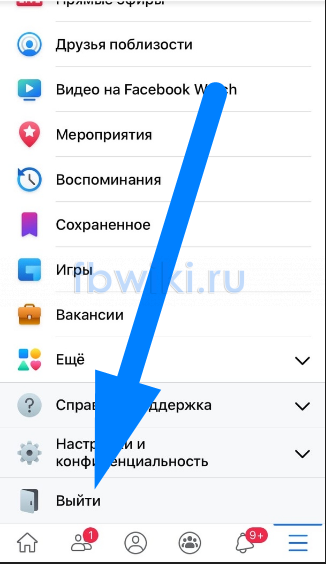
- Снизу всплывет специальное окошко, в котором вам будут предложены два варианта выхода. Если нажмете по первой строке, то пароль и логин от аккаунта сохранятся, и вы вновь сможете в него зайти. А если кликните по второму варианту, то данные об профиле не будут сохранены, но выход все же будет осуществлен. В любом случае, выбираете подходящий вам вариант и жмете прямо по нему.

- На этом все. После выполнения всех вышеперечисленных действий, вы выйдите из вашего аккаунта в фейсбуке. Перед вами будет открыта страница, на которой можно будет войти в другой профиль фейсбука, либо же вновь зарегистрировать в рассматриваемой социальной сети.

На всех устройствах сразу
Если вы интересуетесь вопросом, как выйти из фейсбука на всех устройствах сразу, то я расскажу вам один способ. Иногда, данная функция сайта может оказаться очень полезной, поэтому, рекомендую вам действовать всем шагам из моей инструкции ниже. Ведь только так у вас получится справиться с поставленной задачей. Начнем:
- На главной странице социальной сети Facebook находите значок в виде стрелочки вниз. Данная иконка расположена в верхней правой части экрана. Как нашли её, жмите прямо по ней левой кнопкой мыши.

- Перед вами должно появиться специальное окошко, в котором необходимо будет щелкнуть по пункту «Настройки и конфиденциальность».

- После этого жмете левой кнопкой вашей мышки по значку в виде шестеренки с подписью «Настройки».

- Вас перенаправит на страницу с настройками соц. сети. В левой части экрана будут представлены основные разделы данной страницы. Жмите по графе «Безопасность и вход».

- На открывшейся странице находите раздел «Откуда вы вошли». Чуть ниже будет расположена кнопка «Ещё». Кликайте по ней ЛКМ.

- После выполнения действия выше, писок с вашей активностью станет больше. Кроме этого, появится строчка «Выйти из всех сеансов». Жмите по данной строке левой кнопкой мышки.

- По центру страницы появится специальное окошко. Ознакомьтесь со всей информацией, которая в нем представлена. Если вы согласны с этим, то кликайте по кнопке «Выйти».

- На этом способ и заканчивается. Если все действия, что я перечислил выше, будут выполнены верно, то выход из фейсбука на всех устройствах будет произведен. Теперь в пункте «Откуда вы вошли» будет показан только действующей сеанс активности.

Подводя итог сегодняшней инструкции, можно сделать вывод, что выйти из фейсбука в новом дизайне достаточно просто, несмотря даже на то, каким устройством вы пользуетесь. Если вы внимательно прочли мою инструкцию, то вы теперь знаете, как выйти из фейсбука через персональный компьютер, а так же через смартфон. Кроме этого, вы теперь узнали о способе, позволяющем выйти со всех устройств сразу.
Как удалить свой аккаунт с фейсбука?
Как удалить страницу в Фейсбуке 2020?
Нажмите значок в правом верхнем углу любой страницы Facebook. Нажмите Настройки, а затем — Ваша информация на Facebook в столбце слева. Нажмите Деактивация и удаление. Выберите Удаление аккаунта и нажмите Продолжить с удалением аккаунта.
Как выйти из Фейсбука совсем?
Выход из социальной сети на компьютере
- шаг: Зайдите на любую страницу Facebook и нажмите на значок в виде стрелочки в правом верхнем углу экрана.
- шаг: В открывшемся списке, выберите команду «Выйти».
Как удалиться с Facebook на телефоне?
Нажмите Настройки и конфиденциальность, а затем — Настройки. Нажмите Ваша информация на Facebook в столбце слева. Нажмите Деактивация и удаление.
…
Чтобы удалить приложение Facebook с телефона Android:
- Перейдите к настройкам своего устройства Android и откройте диспетчер приложений.
- Коснитесь Facebook.
- Коснитесь Удалить.
Как удалить страницу в Фейсбуке 2019?
Инструкции для классической версии Facebook
- Перейдите на свою Страницу.
- Нажмите Настройки в правом верхнем углу.
- В разделе Общие нажмите Удалить Страницу.
- Выберите Удалить Страницу «[Название Страницы]».
- Нажмите Удалить Страницу, а затем — ОК.
Как удалить страницу в Фейсбуке с телефона 2020?
Нажмите Настройки и конфиденциальность, а затем — Настройки. Нажмите Ваша информация на Facebook в столбце слева. Нажмите Деактивация и удаление.
…
Чтобы удалить приложение Facebook с телефона Android:
- Перейдите к настройкам своего устройства Android и откройте диспетчер приложений.
- Коснитесь Facebook.
- Коснитесь Удалить.
Как удалить привязанные страницы в Фейсбуке?
- Нажмите на значок «Меню» . …
- Щелкните по Управление страницами. Вы найдете эту опцию посередине меню. …
- Выберите страницу. …
- Щелкните по Настройки. …
- Щелкните по вкладке Основные. …
- Прокрутите вниз и нажмите Удалить страницу. …
- Щелкните по ссылке Удалить [Страница]. …
- Щелкните по Удалить страницу, когда появится запрос.
Как удалить свою страницу в одноклассниках?
Как удалить страницу в Одноклассниках?
- Зайти в аккаунт, который нужно удалить.
- Далее нужно перейти по этой ссылке в Лицензионное соглашение (кликайте на слово «ссылке»).
- Листаем страницу в самый низ и после этого в конце страницы (справа) находим пункт «Отказаться от услуг», кликаем на кнопку.
Как закрыть страницу в Фейсбуке?
Как заблокировать Страницу? Перейдите на Страницу, которую хотите заблокировать. Нажмите значок под фото обложки Страницы.
…
- Нажмите значок в правом верхнем углу окна Facebook и выберите Настройки.
- Нажмите Заблокировать в левом столбце.
- В разделе Блокировка Страниц нажмите Разблокировать рядом с названием Страницы.
Как удалить страницу в Facebook с айфона?
Как удалить аккаунт в Фейсбук
- Запустите приложение Facebook на своем iPhone или iPad.
- В нижней полоски навигации нажмите на иконку Далее (три горизонтальных полоски).
- Пролистайте до низа и нажмите на Настройки, а затем Настройки аккаунта.
- Нажмите на Безопасность.
- В нижнем левом углу нажмите Деактивировать.
Выход из Facebook
Поскольку доступ к интернету сейчас есть практически везде, мы непременно стараемся воспользоваться случаем и зайти на свою личную Facebook-страницу даже с рабочего компьютера или с планшета своего знакомого (о регистрации можно прочесть тут). Однако если вы используете социальную сеть с чужого устройства, то из нее обязательно необходимо выйти после завершения сеанса, чтобы другой человек не смог получить доступ к вашим данным или узнать подробности из личных переписок. Поэтому я и решил написать статью о том, как выйти из Facebook с компьютера, телефона, а также со всех устройств одновременно, просто закрыв все действующие сессии.
Компьютер
Для того чтобы покинуть свой профиль с компьютера, всего-навсего потребуется:
- Находиться на любой странице сайта Facebook.
- В верхнем правом углу нажать на кнопку со знаком перевернутого треугольника и щелкнуть на кнопку «Выйти».

Важно! Если ваш пароль и логин не были сохранены в браузере, то для следующего входа в социальную сеть необходимо будет заново вводить все эти данные.
Телефон
Если вас интересует, как выйти из Facebook на телефоне, и на этот случай у меня есть небольшая инструкция:
- Требуется запустить официальное приложение социальной сети.
- В самом верху экрана нажать на кнопку главного меню.
- Прокрутить страницу до самого конца и кликнуть кнопку «Выход».

- Подтвердить действие, нажав на кнопку «ОК».

Важно! Для каждой платформы телефона существует свое собственное официальное приложение Facebook. Но при том, что у них есть некоторые отличия, их функционал и внешний вид очень схожи. Поэтому выход из Facebook на iPhone с платформой iOS или на смартфоне с Android осуществляется одинаково.
На всех устройствах
В том случае, если вы не вышли из своего аккаунта в социальной сети, а доступа к тому самому гаджету у вас больше нет, потребуется знать, как выйти из Facebook на всех устройствах. Для этого вам нужно:
- Запустить браузер и перейти на официальный сайт по адресу facebook.com.
- В верхнем правом углу открыть главное меню и нажать на кнопку «Настройки».

- В левой части страницы выбрать пункт «Безопасность».

- Найти раздел «Откуда вы вошли» и кликнуть «Редактировать».

- Выбрать нужный смартфон или компьютер, с которого необходимо выйти и нажать «Закончить действие».

Надеюсь, моя статья о том, как правильно выйти из Facebook (о том, как удалить страницу читайте тут), окажется для вас полезной, и вы найдете ответы на все ваши вопросы по этой теме. А, если вас интересует возможность прослушивания музыки в Facebook, читайте об этом здесь. До скорого!












